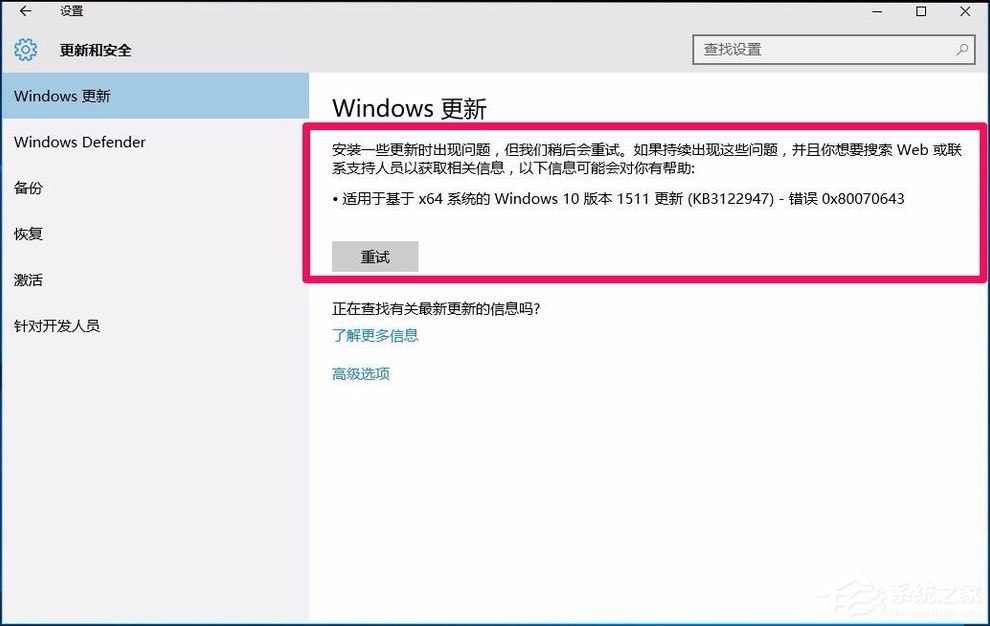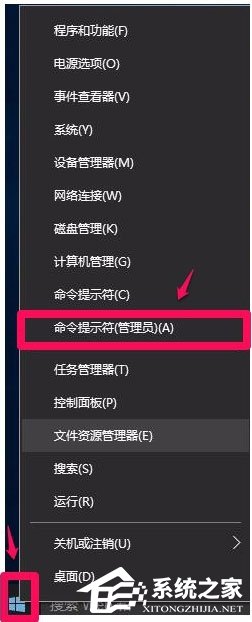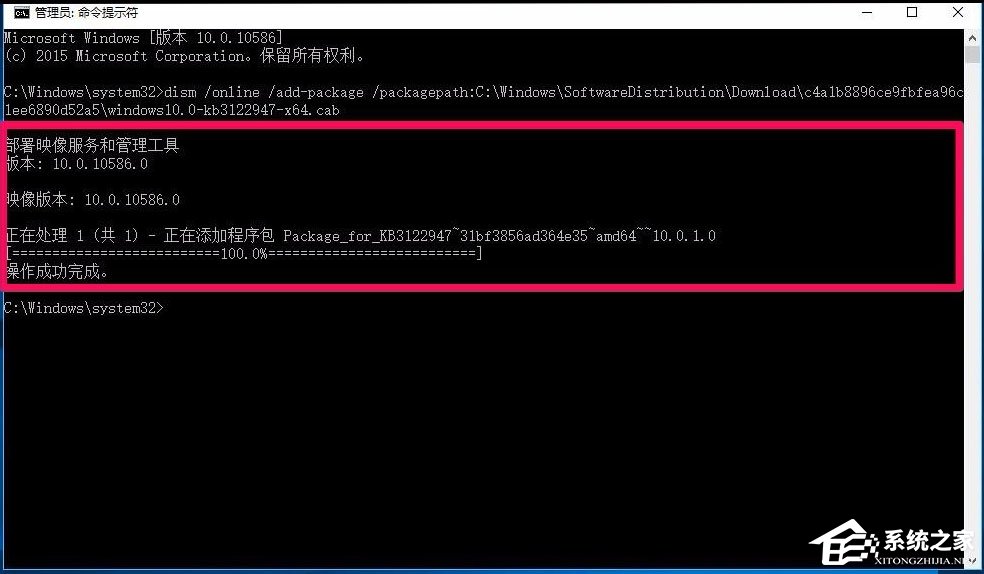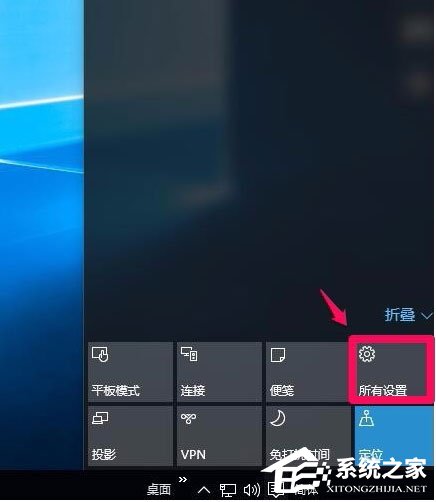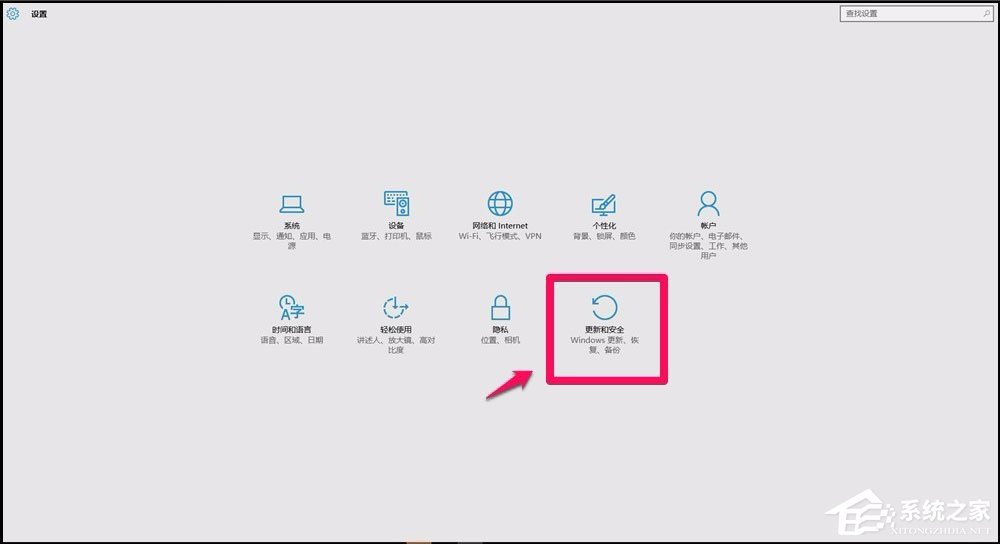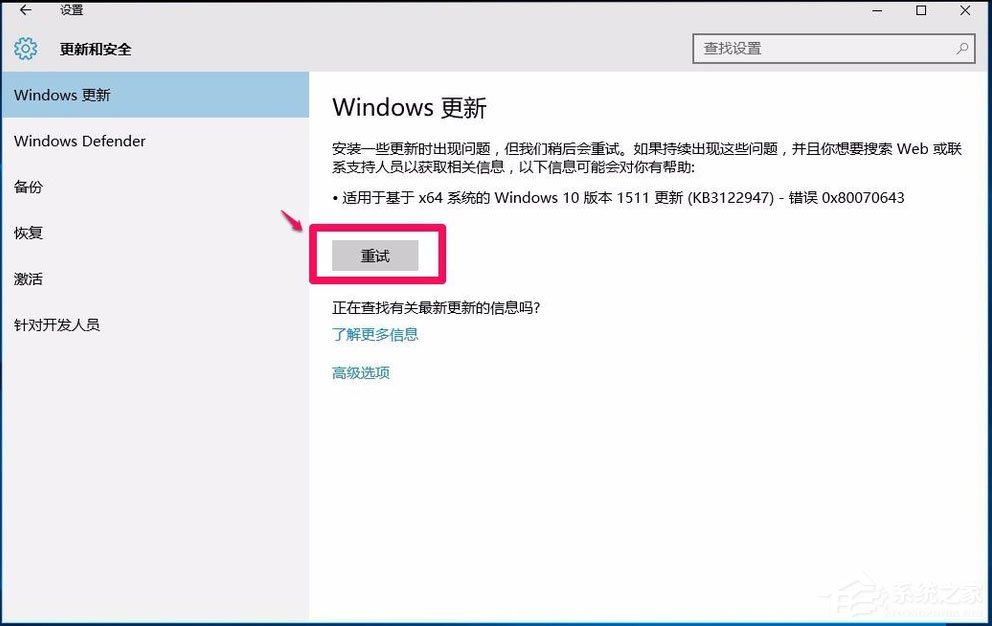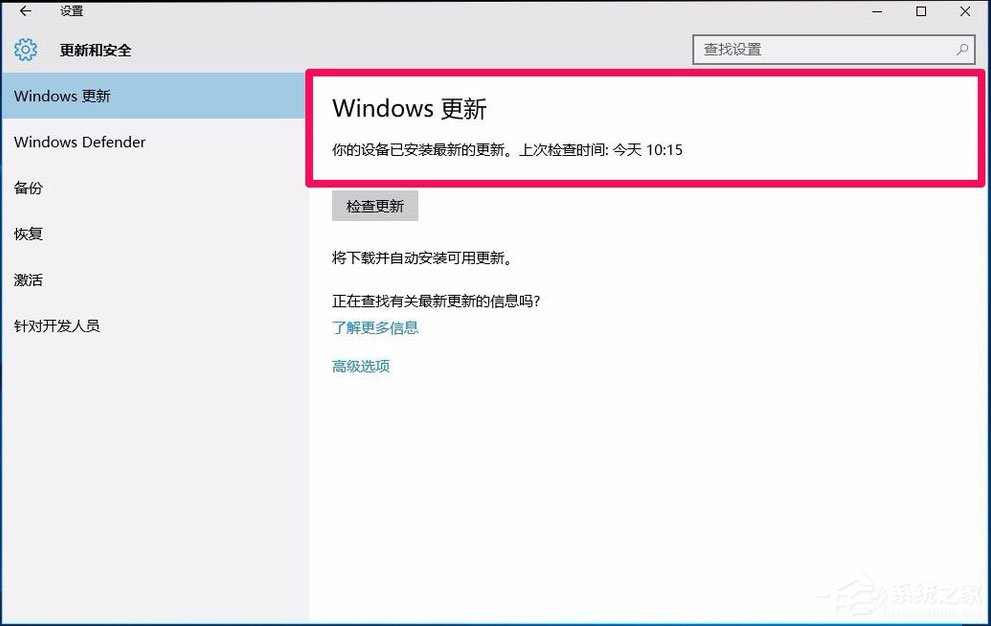Win10系统更新KB3122947出现错误代码0x80070643怎么办?
最近有Win10系统用户反映,在更新系统的时候出现提示“适用于基于x64系统的Windows10版本 1511更新(KB3122947)错误-0x80070643”,导致系统更新失败。那么,Win10系统更新KB3122947出现错误代码0x80070643怎么办呢?下面,我们一起往下看看。
方法/步骤
1、右键点击系统桌面左下角的【开始】,在开始菜单中点击命令提示符(管理员);
2、复制:dism /online /add-package /packagepath:C:WindowsSoftwareDistributionDownloadc4a1b8896ce9fbfea96c1ee6890d52a5windows10.0-kb3122947-x64.cab,在打开的管理员命令提示符窗口,右键点击,dism /online /add-package /packagepath:C:WindowsSoftwareDistributionDownloadc4a1b8896ce9fbfea96c1ee6890d52a5windows10.0-kb3122947-x64.cab命令便粘贴到了管理员命令提示符窗口中;
3、把dism /online /add-package /packagepath:C:WindowsSoftwareDistributionDownloadc4a1b8896ce9fbfea96c1ee6890d52a5windows10.0-kb3122947-x64.cab命令粘贴到管理员命令提示符窗口后,回车,等待操作完成;
4、在系统桌面,我们左键点击右下角的【通知】图标;
5、在打开的操作中心窗口,再左键点击【所有设置】;
6、在系统设置窗口,左键点击【更新和安全】;
7、在Windows更新窗口,有个【重试】,左键点击重试;
8、Windows10系统成功更新KB3122947程序。
以上就是Win10系统更新KB3122947出现错误代码0x80070643的解决方法,按照以上方法进行操作,相信就能正常更新系统了。
热门教程
笔记本Win7系统屏幕变小两侧有黑边怎么解决?
2Win11电脑任务栏图标重叠怎么办?任务栏图标重叠图文教程
3Win10如何强制删除流氓软件?Win10电脑流氓软件怎么彻底清除?
4Win10视频不显示缩略图怎么办?
5Win11安卓子系统安装失败
6Windows11打印机驱动怎么安装?Windows11打印机驱动安装方法分享
7Win7旗舰版COM Surrogate已经停止工作如何解决?
8Win7电脑字体怎么改回默认字体?Win7改回默认字体方法?
9Win11开始菜单怎么样设置在左下角?Win11开始菜单移至左下角步骤
10如何在Win11正式版中创建虚拟桌面?Win11正式版创建虚拟桌面的方法
装机必备 更多+
大家都在看
电脑教程专题 更多+